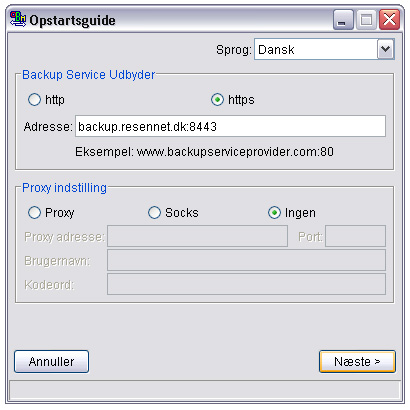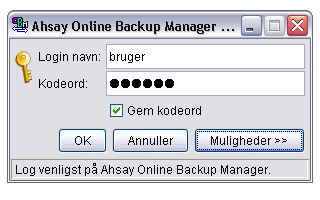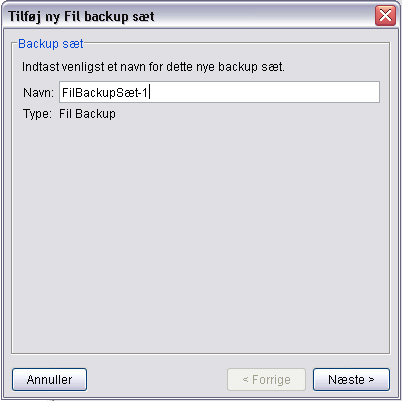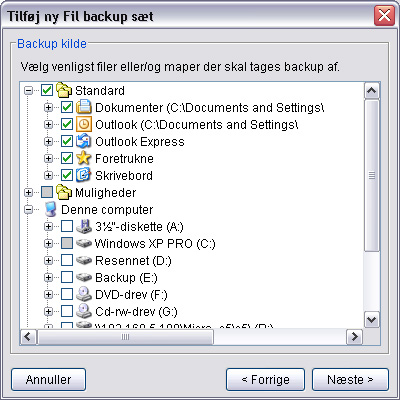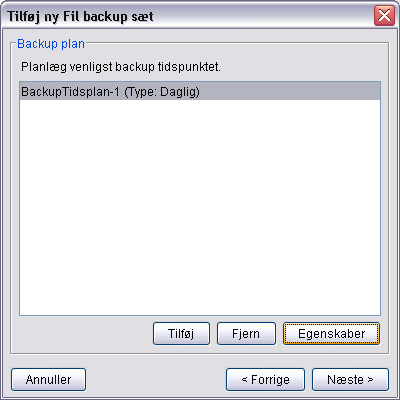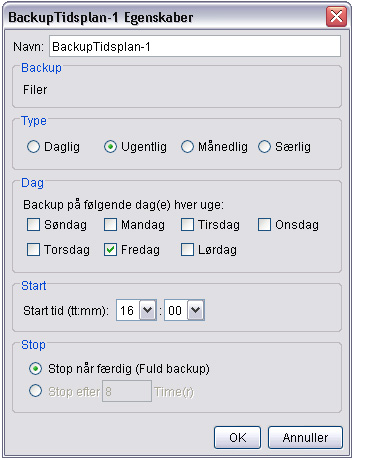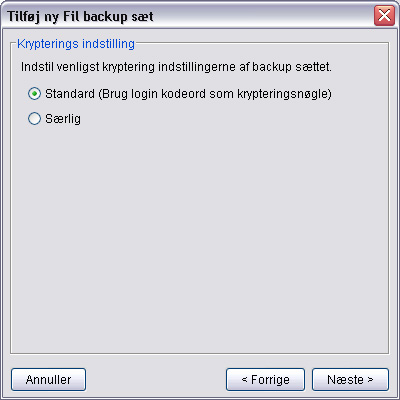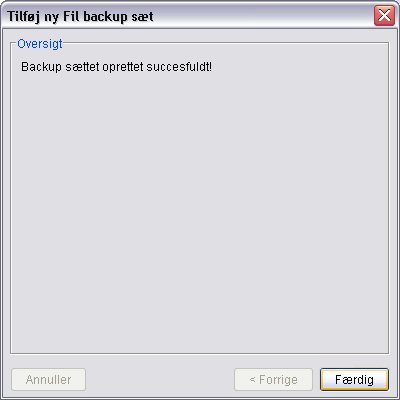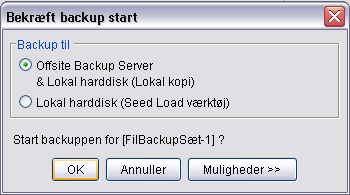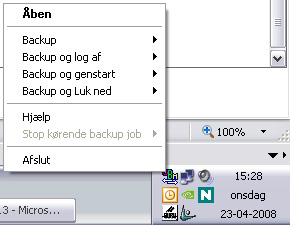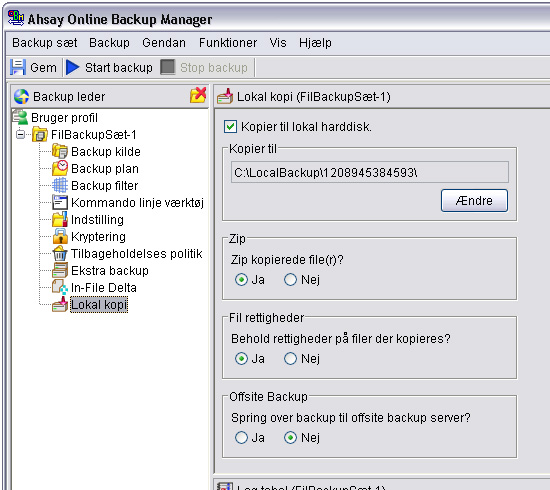Web-Backup support |
|
Herunder kan du finde guide til opsætnig af Web-Backup.
|
|
Guide til opsætning af Web-Backup: |
|
1. Åben programmet.
2. Når du åbner programmet, vil der automatisk komme en opstartsguide frem. 3. Vælg det sprog du ønsker. 4. Markér feltet "https". 5. I feltet "Adresse" skriver du: "backup.resennet.dk:8443" og tryk "Næste>".
6. Indtast dit "Login navn"* og "Kodeord"* og tryk "OK". (* står i oprettelsesbrevet fra ResenNet ApS) 7. Sæt eventuelt flueben i feltet "Gem kodeord", hvis du ønsker det.
8. Angiv det navn du ønsker dit backupsæt skal hedde og tryk "Næste>".
9. Vælg de biblioteker du ønsker at tage backup af.(Vær opmærksom på at de biblioteker du vælger ikke fylder mere end du har plads til)
10. Tryk på "Egenskaber" for at opsætte din backup-tidsplan.
11. Her kan du opsætte hvornår programmet automatisk skal tage backup og tryk "OK". 12. Tryk herefter på "Næste>"
13. Markér feltet ”Standard (Brug login-kodeord som krypteringsnøgle)” og tryk "Næste>".
14. Backupsættet er nu oprettet succesfuldt. Tryk "Færdig". 15. Tryk på "Gem" for at gemme konfigurationen.
Guide til manuel backup:
Hvis du trykker på "Start backup" vil programmet manuelt tage en backup.
I nederste højre hjørne ligger "Bakke-ikonet" og hvis man højre klikker på det får man følgende valgmuligheder:
Guide til lokal backup:
1. Tryk på [+] ud for dit backupsæt. 2. Tryk på punktet ”Lokal kopi”. 3. Sæt flueben i feltet ”Kopier til lokal harddisk” og vælg en mappe hvor den lokale kopi skal ligge.
|